Как сбросить кабельную коробку Xfinity. 4 простых метода (2023) – PC Webopaedia
Кабельная приставка Comcast Xfinity — одна из самых популярных услуг кабельного телевидения в США. Это дает вам доступ к различным каналам, включая программы с оплатой за просмотр и программы по запросу. Но некоторые пользователи Xfinity спрашивали, как сбросить кабельную приставку Xfinity.

Сброс настроек кабельной приставки Xfinity — важный шаг в устранении неполадок при возникновении проблем с кабельной приставкой Xfinity. В этом руководстве показано, как устранить проблему с неработающей кабельной приставкой Xfinity, а также пошаговые инструкции по сбросу приставки Xfinity.
Читайте дальше, чтобы узнать больше.
Сброс или перезапуск вашей кабельной приставки Xfinity
Если у вас возникли проблемы с кабельной приставкой Xfinity, есть два способа решить эту проблему: перезапустить или сбросить настройки устройства. Оба могут помочь исправить большинство ошибок в вашей кабельной приставке, но полностью отличаются друг от друга.
Перезапуск кабельной приставки Xfinity — это быстрый способ обновить внутренние компоненты устройства. По сравнению со сбросом простой перезапуск не причинит вреда вашим сохраненным данным, а это значит, что он не удалит все сохраненные каналы, программы и настройки на вашей кабельной приставке.
С другой стороны, сброс вашего устройства требует, чтобы вы вернули его к заводскому состоянию. Он удаляет все сохраненные данные и возвращает все настройки и конфигурации по умолчанию. Сброс настроек кабельной приставки Xfinity может привести к удалению записанных программ и передач.
Как перезагрузить кабельную коробку Xfinity
Быстрая перезагрузка устраняет большинство мелких ошибок и сбоев на вашем устройстве. Чтобы перезагрузить кабельную приставку Xfinity, вы можете выбрать один из трех способов:
Способ №1: перезагрузка с помощью кнопки питания
Первое, что вы можете сделать, когда ваша кабельная приставка Xfinity не работает, — это перезагрузить ее с помощью кнопки питания. Для этого выполните следующие действия:
- Найдите кнопку питания на кабельной коробке Xfinity. Как правило, он находится на передней панели устройства.
- При включенной приставке кабельного телевидения нажмите и удерживайте кнопку питания в течение десяти секунд. Устройство автоматически перезапустится.
Метод № 2: включите и снова включите кабельную коробку Xfinity
Другой метод перезагрузки, который вы можете попробовать, — это выключение питания. Это работает путем повторной инициализации внутренних компонентов устройства путем истощения накопленной энергии. Чтобы включить и снова включить кабельную приставку Xfinity, выполните следующие действия.
- Выключите кабельную коробку Xfinity и отсоедините кабель питания от розетки.
- Подождите одну минуту, чтобы разрядить питание.
- Затем снова подключите кабель питания и включите кабельную приставку, нажав кнопку питания.
Вы можете перезапустить кабельную приставку Xfinity с помощью меню «Справка». Это позволяет перезагрузить устройство, не отсоединяя кабель питания. Прежде чем использовать этот метод, убедитесь, что ваш пульт дистанционного управления Xfinity работает.
Чтобы перезапустить кабельную приставку Xfinity с помощью меню «Справка», выполните следующие действия:
- Включите кабельную приставку Xfinity и нажмите кнопку A на пульте дистанционного управления. Это запустит меню справки.
- Выберите «Перезагрузить» и нажмите кнопку «ОК». Выберите «Перезагрузить» еще раз для подтверждения.
- Теперь ваша кабельная приставка перезагрузится.
Метод № 4: перезапустите, используя свою учетную запись Xfinity Online
Если ваша онлайн-учетная запись Xfinity уже настроена, вы можете перезапустить подключенные устройства, включая кабельную приставку Xfinity. Вы можете получить доступ к своей учетной записи через браузер компьютера или телефона.
Чтобы перезапустить кабельную приставку Xfinity через онлайн-аккаунт Xfinity, выполните следующие действия:
- Посетите Xfinity Официальный сайт и войдите в свою учетную запись.
- Перейдите в «Учетная запись» > «Поддержка» и выберите «ТВ и потоковая передача».
- Выберите «Устранение неполадок» и нажмите «Продолжить». На этом шаге убедитесь, что ваша кабельная приставка Xfinity включена.
- После завершения сканирования системы выберите «Перезапустить одиночную ТВ-приставку» и выберите свою кабельную приставку Xfinity на экране выбора ТВ-приставки.
- Выберите «Перезагрузить устройство». Процесс перезапуска займет до пяти минут.
Как восстановить заводские настройки Xfinity Cable Box
Если различные методы перезапуска не помогли исправить вашу кабельную приставку Xfinity, вы можете попробовать сбросить ее до заводских значений по умолчанию. Это удалит ваши сохраненные записи и данные DVR, а также вернет все настройки к значениям по умолчанию. Существует два основных способа восстановить заводские настройки кабельной приставки Xfinity:
Метод № 1: сброс настроек кабельной приставки через настройки
Чтобы восстановить заводские настройки кабельной приставки Xfinity с помощью параметра «Настройки пользователя», выполните следующие действия:
- Нажмите и удерживайте кнопку питания на кабельной коробке Xfinity. Убедитесь, что он загружается, о чем свидетельствуют мигающие зеленые лампочки на светодиодном индикаторе.
- Одновременно нажмите клавиши питания и меню на пульте дистанционного управления, чтобы открыть меню настроек пользователя.
- Выберите «Восстановить настройки по умолчанию» и нажмите кнопку «ОК» для подтверждения.
Способ № 2: сброс с помощью приложения Xfinity My Account
Чтобы использовать этот метод перезапуска, вам сначала необходимо загрузить приложение Xfinity My Account на свой смартфон или планшет. Это бесплатно на Google Play магазин и Магазин приложений.
После загрузки и установки на телефон выполните следующие действия, чтобы сбросить настройки кабельной приставки Xfinity через приложение:
- Запустите приложение и выберите ТВ.
- Выберите устройство кабельной приставки Xfinity и выберите «Устранение неполадок» > «Продолжить».
- Выберите «Обновление системы». Это сбросит вашу кабельную приставку Xfinity до заводских настроек, и это может занять до 20 минут.
Последние мысли
Кабельная приставка Comcast Xfinity — это отличный способ для потоковой передачи различного контента по запросу, с оплатой за просмотр и кабельного телевидения в вашем доме. Однако возможны проблемы с устройством кабельной приставки, такие как ошибки, отсутствующие каналы и проблемы со звуком.
Надеюсь, это руководство поможет вам сбросить настройки кабельной приставки Xfinity различными способами. Если эти исправления оказались неэффективными, попробуйте связаться с Поддержка Xfinity для получения дополнительной помощи.




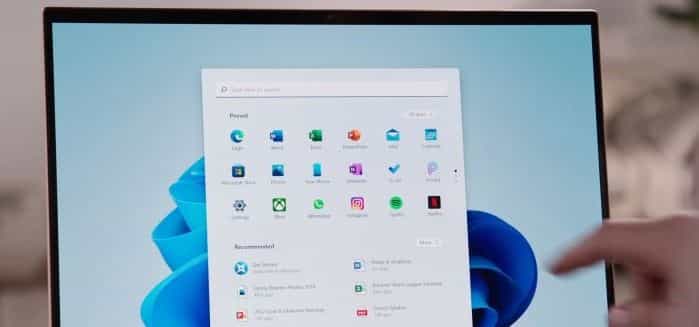
![Как скрыть лайки в Твиттере (шаг за шагом) [2023] – Интернет-издание ПК](https://sosx.ru/wp-content/uploads/2022/12/hide-likes-on-twitter-scaled-768x512.jpg)
